windows10系统更改右键菜单外观样式的解决教程?
发布日期:2019-03-03 09:06 作者:深度技术 来源:www.shenduwin10.com
windows10系统更改右键菜单外观样式的解决教程??
我们在操作windows10系统电脑的时候,常常会遇到windows10系统更改右键菜单外观样式的问题。那么出现windows10系统更改右键菜单外观样式的问题该怎么解决呢?很多对电脑不太熟悉的小伙伴不知道windows10系统更改右键菜单外观样式到底该如何解决?其实只需要1、按win+R打开运行,输入regedit回车打开注册表编辑器。2、展开以下位置:HKEY_LoCAL_MACHinE\soFTwARE\Microsoft\windows\CurrentVersion\FlightedFeatures就可以了。下面小编就给小伙伴们分享一下windows10系统更改右键菜单外观样式具体的解决方法:
以上,便是windows10系统更改右键菜单外观样式的解决教程了,希望小编整理的经验能够帮到大家。
我们在操作windows10系统电脑的时候,常常会遇到windows10系统更改右键菜单外观样式的问题。那么出现windows10系统更改右键菜单外观样式的问题该怎么解决呢?很多对电脑不太熟悉的小伙伴不知道windows10系统更改右键菜单外观样式到底该如何解决?其实只需要1、按win+R打开运行,输入regedit回车打开注册表编辑器。2、展开以下位置:HKEY_LoCAL_MACHinE\soFTwARE\Microsoft\windows\CurrentVersion\FlightedFeatures就可以了。下面小编就给小伙伴们分享一下windows10系统更改右键菜单外观样式具体的解决方法:
详细可参考下面的方法:
注意:由于需要修改注册表,在操作之前建议先按照《windows10还原点怎样创建?windows10一键创建还原点的方法》为你的系统创建一个还原点,以便在出错时还原。
1、按win+R打开运行,输入regedit回车打开注册表编辑器。
2、展开以下位置:
HKEY_LoCAL_MACHinE\soFTwARE\Microsoft\windows\CurrentVersion\FlightedFeatures
3、在右侧新建名为immersiveContextMenu的dwoRd(32位)值。

4、双击immersiveContextMenu,将其值修改为0即可。
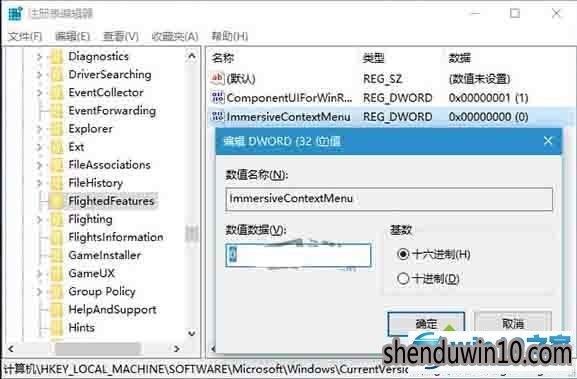
5、重启资源管理器或注销重新登录即可生效。
重启资源管理器方法:
在任务管理器中找到“windows资源管理器”,右键单击,选择“重新启动”。如果你安装了魔方的话,可以在主界面的快捷指令中快速重启资源管理器,如下图所示:
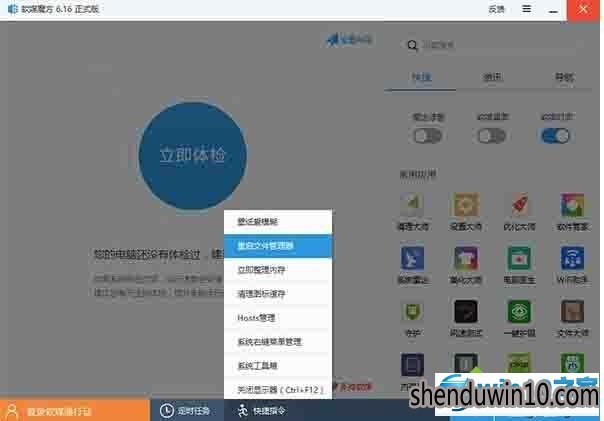
完成上述修改之后,桌面环境下右键菜单的尺寸,包括宽度和高度,都会变小。如下图所示:
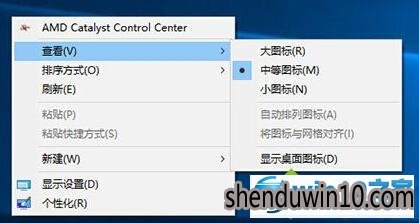
windows10系统更改右键菜单外观样式的方法就介绍到这里了。如果你在更改后想要恢复到默认,那么,只需要删除immersiveContextMenu,或将其值修改为1就可以了。
以上,便是windows10系统更改右键菜单外观样式的解决教程了,希望小编整理的经验能够帮到大家。
精品APP推荐
EX安全卫士 V6.0.3
翼年代win8动漫主题
u老九u盘启动盘制作工具 v7.0 UEFI版
地板换色系统 V1.0 绿色版
思维快车 V2.7 绿色版
Doxillion V2.22
清新绿色四月日历Win8主题
淘宝买家卖家帐号采集 V1.5.6.0
Process Hacker(查看进程软件) V2.39.124 汉化绿色版
Ghost小助手
优码计件工资软件 V9.3.8
海蓝天空清爽Win8主题
风一样的女子田雨橙W8桌面
点聚电子印章制章软件 V6.0 绿色版
PC Lighthouse v2.0 绿色特别版
彩影ARP防火墙 V6.0.2 破解版
游行变速器 V6.9 绿色版
慵懒狗狗趴地板Win8主题
foxy 2013 v2.0.14 中文绿色版
IE卸载工具 V2.10 绿色版
- 专题推荐
- 深度技术系统推荐
- 1深度技术Ghost Win10 X32增强修正版2017V01(绝对激活)
- 2深度技术Ghost Win10 x64位 多驱动纯净版2019V08(绝对激活)
- 3深度技术Ghost Win10 x64位 特别纯净版v2018.01(绝对激活)
- 4深度技术Ghost Win10 x64位 完美纯净版2019年05月(无需激活)
- 5深度技术 Ghost Win10 x86 装机版 2016年05月
- 6深度技术 Ghost Win10 32位 装机版 V2016.09(免激活)
- 7深度技术Ghost Win10 X64 精选纯净版2021v03(激活版)
- 8深度技术Ghost Win10 (64位) 经典装机版V2017.07月(免激活)
- 9萝卜家园Windows11 体验装机版64位 2021.09
- 10深度技术Ghost Win10 X32位 完美装机版2017.09月(免激活)
- 深度技术系统教程推荐

